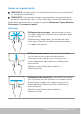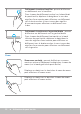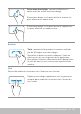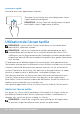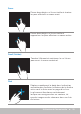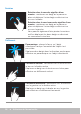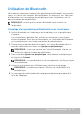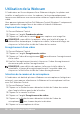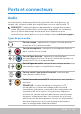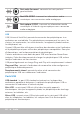Users Guide
58 Utilisation de la Webcam
Utilisation de la Webcam
Si l’ordinateur ou l’écran disposer d’une Webcam intégrée, les pilotes sont
installés et configurés en usine. La webcam s’active automatiquement
lorsque vous démarrez une conversation vidéo ou l’application de saisie de
vidéo.
Vous pouvez également utiliser Dell Webcam Central (Windows 7 uniquement)
pour capturer des images fixes et des vidéos à l’aide de la Webcam.
Capture d’une image fixe
1. Ouvrez Webcam Central.
2. Cliquez sur l’onglet Prendre des photos.
3. Cliquez sur l’icône de la caméra
pour capturer une image fixe.
REMARQUE : pour définir les options, telles que la taille d’image, le
déclencheur automatique, la capture en rafales, le format d’image, etc.
cliquez sur la flèche Bas à côté de l’icône de la caméra.
Enregistrement d’une vidéo
1. Ouvrez Webcam Central.
2. Cliquez sur l’onglet Enregistrez des vidéos.
3. Cliquez sur l’icône d’enregistrement
pour démarrer l’enregistrement
d’une vidéo.
4. Une fois l’enregistrement terminé, cliquez sur l’icône d’enregistrement
de nouveau pour arrêter l’enregistrement.
REMARQUE : pour définir des options, telles que la taille vidéo, le
retardateur, le temps d’enregistrement écoulé, la qualité vidéo, etc.,
cliquez sur la flèche Bas à côté de l’icône d’enregistrement.
Sélection de la caméra et du microphone
Si l’ordinateur est doté de plusieurs Webcams ou microphones (intégrés ou
externes), vous pouvez sélectionner la Webcam et le microphone à utiliser
avec Dell Webcam Central.
1. Ouvrez Webcam Central.
2. Cliquez sur la flèche de menu déroulant à côté de l’icône de caméra
dans l’angle inférieur gauche de la fenêtre.
3. Cliquez sur la caméra à utiliser.
4. Cliquez sur l’onglet Enregistrement de vidéos.
5. Cliquez sur la flèche de menu déroulant à côté de l’icône de
microphone sous la zone de prévisualisation.
6. Cliquez sur le microphone à utiliser.